
Innholdsfortegnelse:
- Forfatter John Day [email protected].
- Public 2024-01-30 11:21.
- Sist endret 2025-01-23 15:02.


Min 5-åring fortsatte å vekke oss om natten, og vi fortsatte å forelese ham om å la mamma og pappa sove, til jeg skjønte at han faktisk ikke var i stand til å bestemme selv om det var søvntid eller spilletid.
I tillegg ber han oss slå på lyset. Han bråker alltid med å slukke lyset, men jeg er litt bekymret for å la lyset lyse hele natten, med effekter på melatonin og søvnkvalitet.
Jeg var virkelig ikke fornøyd med noen nattlys jeg kunne finne at penger kan kjøpe: noen kan tennes med et snev, men ikke slukke av seg selv; noen var alle søte og myke, men ingen kunne gi tiden til en 5-åring.
Så jeg har satt sammen et raskt hack av en nattlighet som:
-
gir fargekoder til tiden på natten:
- gul (kveld): historietid
- rød: sovetid
- gul (morgen): du har lov til å stå opp og leke uten å våkne mor eller far
- lys hvit: tid til å stå opp
- av i løpet av dagen.
- Når du trykker på den om natten, gir den en betryggende gulaktig glød. Så blekner det og blir tilbake til rødt etter en halv time. (Trykk på den om morgenen for å slå den av)
- lyser forsiktig med en frekvens nær barnets hvilepustehastighet (rundt 2,5 ~ 3s per pust). Det er et kjent søvnhjelpstriks.
- fjerner det blå lyset som er kjent for å forstyrre melatonin i løpet av natten. Produserer et blåhvitt melatonin-lysende lys om morgenen.
- Tar tid fra Internett, via NTP.
Rekvisita
- Et ESP32 utbruddskort, uten topptekst. Jeg kjøpte denne billig (25 RMB).
-
Et 3D-trykt etui.
Jeg har trykket den profesjonelt ut av denne butikken, laget av hvit 000 8000 harpiks, SLA -prosess, for rundt 30 RMB. Toppdekselet kom pent ut (det er 1 mm tykt); og åpenheten er god
- en trykknapp. Min er en 12*12 mm knapp, 7,5 mm høy, gjennomgående hull. Jeg bøyde pinnene opp slik at den lå flatt.
- to neopikslelamper (avskåret fra en stripe kjøpt her for 70 RMB)
-
hvis du vil ha et batteri:
- en batterilader. Jeg bruker en TP4056, som denne, for mindre enn 1 RMB.
- et Li-Po batteri. Jeg kjøpte disse 1000 mA batteriene, som var litt mindre enn brettet mitt på 45*26*8,5 mm, for 14 RMB.
- en Schottky -diode for å forhindre at USB 5V lades og ødelegger batteriet. Jeg hadde litt liggende.
- Gjør saken tydeligvis stor nok til å romme batteriet, laderen og kablene. Doh!
- litt dobbeltsidig tape, elektrisk tape, wire, loddetråd.
- loddeverktøy og ferdigheter.
Ansvarsfraskrivelse: Jeg har ingen tilknytning til de listede leverandørene, og viser dem kun for leserens bekvemmelighet.
Trinn 1: Forbered styret


Fjern topptekstene om nødvendig.
Lim trykknappen og lysdiodene på baksiden av ESP32 med varmt lim eller dobbeltsidig tape.
Jeg loddet neopikslene til GND og 3V3, og til pin 12 for data, så lenket jeg dem sammen med wire.
Jeg loddet knappen mellom pinne 25 (satt som utgang, verdi = 0, så den fungerer som drenering) og pinne 26 (angitt som inngang med pull-up). Dette var lettere å lodde enn å hente en jordlinje.
Jeg la litt svart elektrisk tape over strøm -LED -en på brettet, for å unngå at det viser seg gjennom saken. Jeg forlot Signal -LED -en avdekket, da jeg bruker den til å indikere om initialisering (og innstilling av klokken via NTP) har lyktes, og deretter slå den av.
Trinn 2: Bestill vedlegg
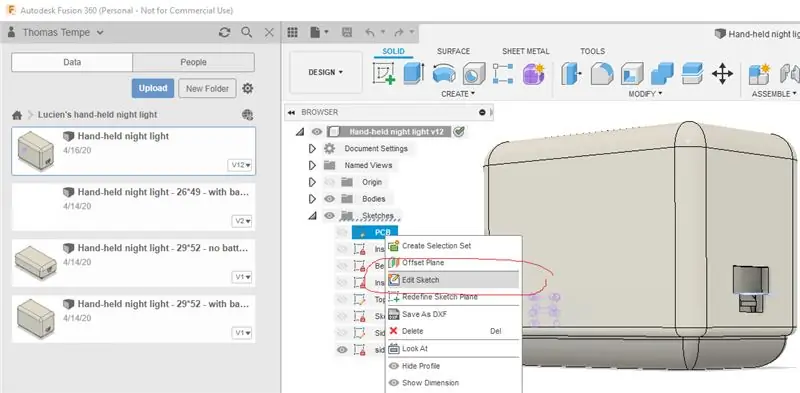
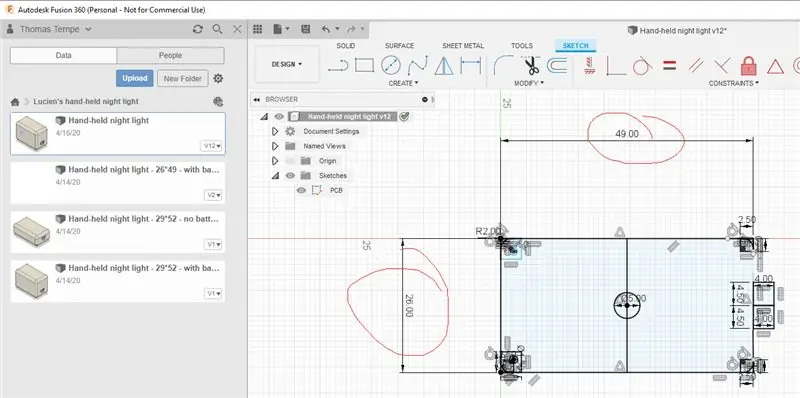
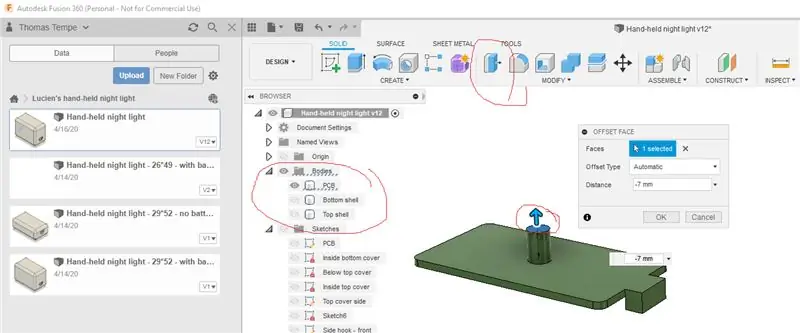
Mål først ESP32 -kortets dimensjoner. Jeg har forberedt skap for 29x52 eller 26x49mm brett.
Mål deretter høyden på knappen i forhold til brettets overflate (når den trykkes ned). Designene mine antar 7 mm.
Hvis brettet ditt stemmer overens, kan du laste ned den tilsvarende. STEP -filen direkte fra githup -depotet. Hvis ikke, må du endre designet i Fusion360. Jeg bruker den "personlige ikke-kommersielle" gratislisensen. Takk Autodesk!
Jeg vil ikke lære deg hvordan du bruker Fusion360 her, men her er noen trinn du må følge når du kjenner deg rundt:
- Designet er parametrisk. Å endre én dimensjon på rett sted bør få alt annet til å falle på plass naturlig.
-
Slik endrer du brettets dimensjoner:
- rediger "PCB" -skissen,
- dobbeltklikk på ytterdimensjonene for å endre dem.
- Valider, og klikk deretter på "fullfør skisse".
-
Slik endrer du knapphøyden:
- sett visningen til å bare vise kretskortet
- naviger for å finne toppen av knappen (materialisert som en sylinder)
- bruk "trykk trekk" -verktøyet,
- velg den overflaten, og angi riktig ny høyde (negativ).
- høyden på tappen inne i toppdekselet bør justeres automatisk
-
Slik bestiller du 3D -trykte deler:
- Sørg for at bare topp- og bunnskallene er synlige; skjul PCB -kroppen
- Gå til File-> Export, og velg STEP-formatet.
- Fusion 360 eksporterer en. STEP 3D -fil som inneholder begge brødtekstene, og som skal kunne leses av 3D -utskriftsbutikken.
Trinn 3: Program

Installer Micropython på brettet ditt, følg disse instruksjonene.
Last ned de tre.py -filene fra dette Github -depotet, og kopier dem til brettet med MU eller Thonny:
-
main.py: oppstartsfil. Den vil ringe de to andre filene etter tur, med mindre knappen trykkes ned. Dette er nyttig hvis du bruker MU, som ellers vil ta timeout og ikke gjenkjenner tavlen.
du må redigere denne filen hvis du brukte forskjellige pinner fra eksemplet for å koble til knappen eller lysdiodene
-
do_connect.py: et skript for å koble til Wi-Fi-nettverket og hente tiden.
du må redigere det og fylle ut Wi-Fi SSID og passord
-
handheld_night_light.py: skriptet som pulserer nattlyset i henhold til tidspunktet på dagen.
- du må redigere den hvis du brukte forskjellige pins fra eksemplet for å koble til knappen eller lysdiodene
- du må også redigere den for å konfigurere farger og hviletider etter din smak
- Til slutt må du angi tidssonen i denne filen
Når de tre filene er lastet opp til brettet ditt, starter du det på nytt, og du bør observere signal-LED-en som blinker to ganger: én gang mens du kobler til Wi-Fi, og en annen gang mens du henter tiden fra NTP. Begge kan ta flere sekunder.
Trykk på knappen for å slå lyset på eller av, avhengig av tidspunktet på dagen.
Trinn 4: Strøm fra batteriet
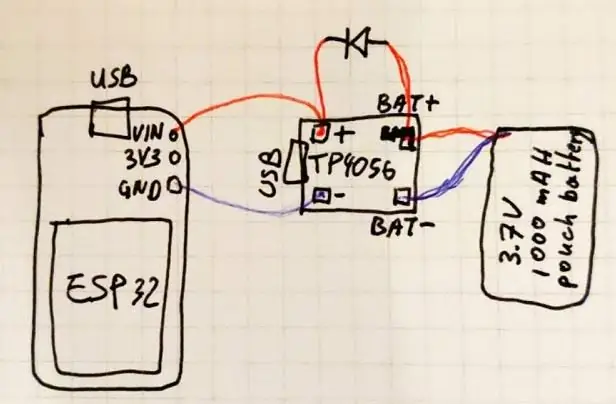

Nå er det på tide å lodde alt sammen. Jeg har drevet kortet fra et batteri, og har også lagt til en liten batterilader. På denne måten vil pluggen av ESP32 til en strømkilde lade batteriet, og koble fra den vil drive kortet fra batteriet. Det er ingen PÅ/AV -bryter, for enkelhets skyld.
Å drive kortet fra batteriet skjer gjennom en liten diode. Uten denne dioden vil batteriet bli drevet direkte fra USB -kildens 5V, og vil trolig bli overopphetet og bli ødelagt. Jeg har vært forsiktig med å velge en Schottky -diode, som senker spenningsfallet og dermed øker den effektive batterilevetiden.
Et nattlys handler om lysstyring. Mer er ikke bedre, spesielt hvis det er blått (ettersom blått lys har en tendens til å hemme melatoninsekresjon og hindre søvn). Så jeg har dekket de uønskede signal -lysdiodene på både ESP32 og batteriladermodulen med svart elektrisk tape.
Trinn 5: Sluttmontering
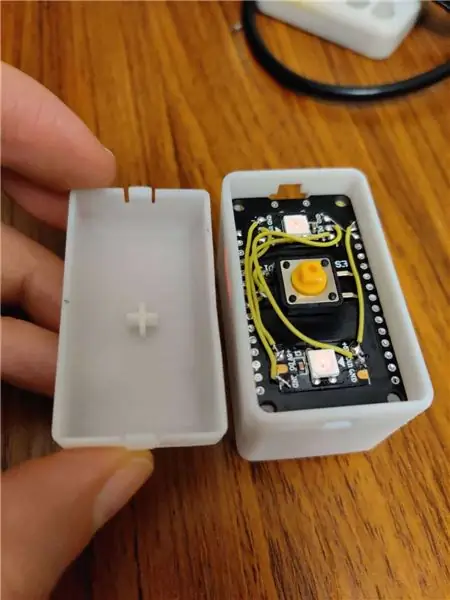



Kapslingen er ganske enkel å montere. Det er 2 små kroker for å holde toppdekselet inne i bunndekselet, og en åpning for USB -porten.
Før du lukker, må du sjekke om det er mulig kabelklemming. Ut av trykkeriet vil toppdekselet ligge flatt langs den øvre overflaten av ESP32 -kortet. Jeg har gjort et hull i toppdekselet for å la plass til ledningene.
Trinn 6: Foreldretips

Og du er ferdig!
Her er noen tips når du snakker med barnet ditt:
- Jeg har forlovet barnet mitt tidlig i prosessen, og viste ham skapdesignet på datamaskinen min og spurte ham om han ville ha det eller ikke. Det har drevet interesse og adopsjon.
- Jeg har øvd på fargekodene et par ganger med ham før jeg ga ham nattlyset. Han har vært veldig samarbeidsvillig.
- Jeg vil anbefale å teste og lade før jeg gir ham det endelige produktet. For det første er det vanskelig å ta det tilbake. Han bestemte seg også for å "la den være tilkoblet i løpet av natten, slik at den ikke plutselig slår seg av", og ville ikke rokke seg …
- Til slutt har barnet mitt vært veldig mottakelig for lyskodene. Han ser nøye på lyset i historietiden og venter på at det skal bli rødt. En kveld begynte vi ritualet for sengetid litt sent, og lyset ble rødt minutter inn i historien. I stedet for å forhandle som han vanligvis gjør, ble han oppriktig bekymret og gråt umiddelbart, som om det ikke var noen vei utenom søvntid … (jeg ga ham 5 minutters nåde, og trykket på knappen for å gjøre lyset tilbake til gult i løpet av den tiden, ellers ville han ikke engang lytte).
Trinn 7: Neste trinn
Nattlyset fungerer som det skal og gir tilfredshet.
Det er et par ting du kanskje vil presse frem hvis du ruller din egen:
- Neopixel -lysene avgir et kort blikk av og til, sannsynligvis på grunn av timefeil. Noen andre typer lysdioder kan være mindre krevende. Dette skjer til tross for at de drives fra 3,3V (samme spenning på strøm- og signalpinnene).
- Det ville være interessant å registrere tidspunktet for knappetrykk for å se om ungen faktisk brukte lyset i løpet av natten.
- Batterilevetiden vil forlenges kraftig ved å bruke en DC-DC spenningspumpe for å drive kortet.
- Jeg har testet batterilevetiden, og den varer en hel natt, men ikke helt til neste kveld.
- Jeg tenkte først på å tenke ut en egen lyskilde utenfor sengen, med flere Neopixel -lysdioder, som ville bli fjernstyrt med bluetooth. Det har ikke vist seg å være nødvendig ennå.
Anbefalt:
Håndholdt BASIC datamaskin: 6 trinn (med bilder)

Håndholdt BASIC datamaskin: Denne instruksjonsboken beskriver prosessen min med å bygge en liten håndholdt datamaskin som kjører BASIC. Datamaskinen er bygget rundt ATmega 1284P AVR -brikken, som også inspirerte det dumme navnet på datamaskinen (HAL 1284). Denne konstruksjonen er STORT inspirert av
MutantC V3 - modulær og kraftig håndholdt PC: 9 trinn (med bilder)

MutantC V3 - modulær og kraftig håndholdt PC: En bringebær -pi håndholdt plattform med et fysisk tastatur, display- og ekspansjonsoverskrift for tilpassede brett (som Arduino Shield) .mutantC_V3 er etterfølgeren til mutantC_V1 og V2. Sjekk ut mutantC_V1 og mutantC_V2.https: //mutantc.gitlab.io/https: // gitla
Dr Who Tardis nattlys med Google Assistant: 4 trinn (med bilder)

Dr Who Tardis Night Light With Google Assistant: Hello Instructables og Dr Who Fans Så jeg bygde en mindre versjon av denne omtrent 20 cm høye for min lille gutt for en stund siden og tenkte at det måtte være en pappastørrelse i huset. Dette er et stort Tardis -nattlys på 35 cm drevet av en ESP8266 med
Enkelt nattlys med feelys: 3 trinn (med bilder)

Enkelt nattlys ved bruk av feelys: Jeg pleide å bruke enkel nattpære, men da hadde jeg noen fantastiske eventyrlys, tenkte hvorfor ikke bruke dem som nattlys i stedet? Dette forhindrer også at lyset fra pæren forstyrrer søvnen hvis jeg noen gang stod opp. om natten og viktigst av alt er utsikten fantastisk
Håndholdt konsoll med trådløse kontrollere og sensorer (Arduino MEGA & UNO): 10 trinn (med bilder)

Håndholdt konsoll med trådløse kontrollere og sensorer (Arduino MEGA & UNO): Det jeg brukte:- Arduino MEGA- 2x Arduino UNO- Adafruit 3.5 " TFT 320x480 berøringsskjerm HXD8357D- Buzzer- 4Ohm 3W høyttaler- 5mm LED-lys- Ultimaker 2+ skriver m/ svart PLA-filament- Laserkutter m/ MDF tre- Svart spraymaling (for treverket)- 3x nRF24
